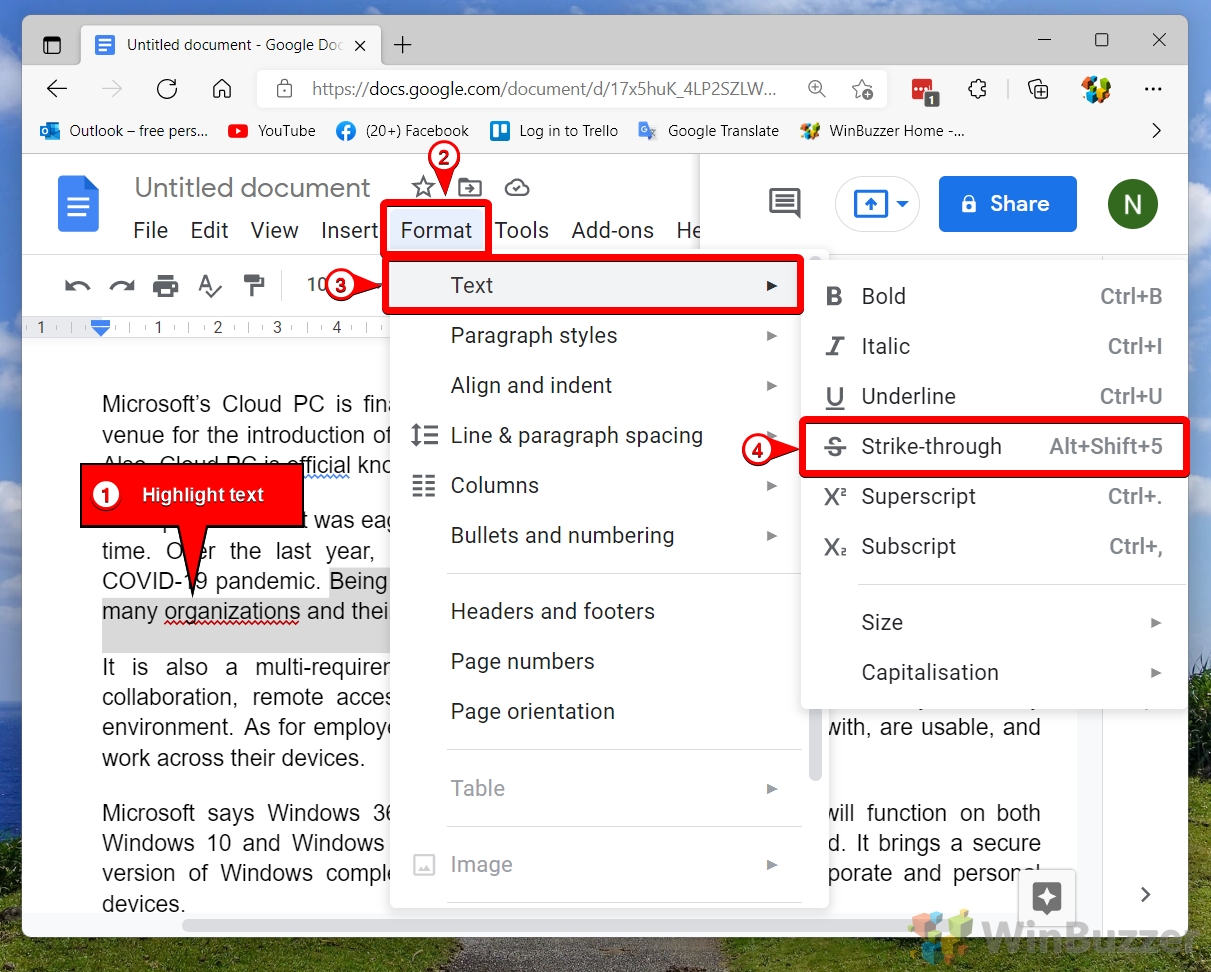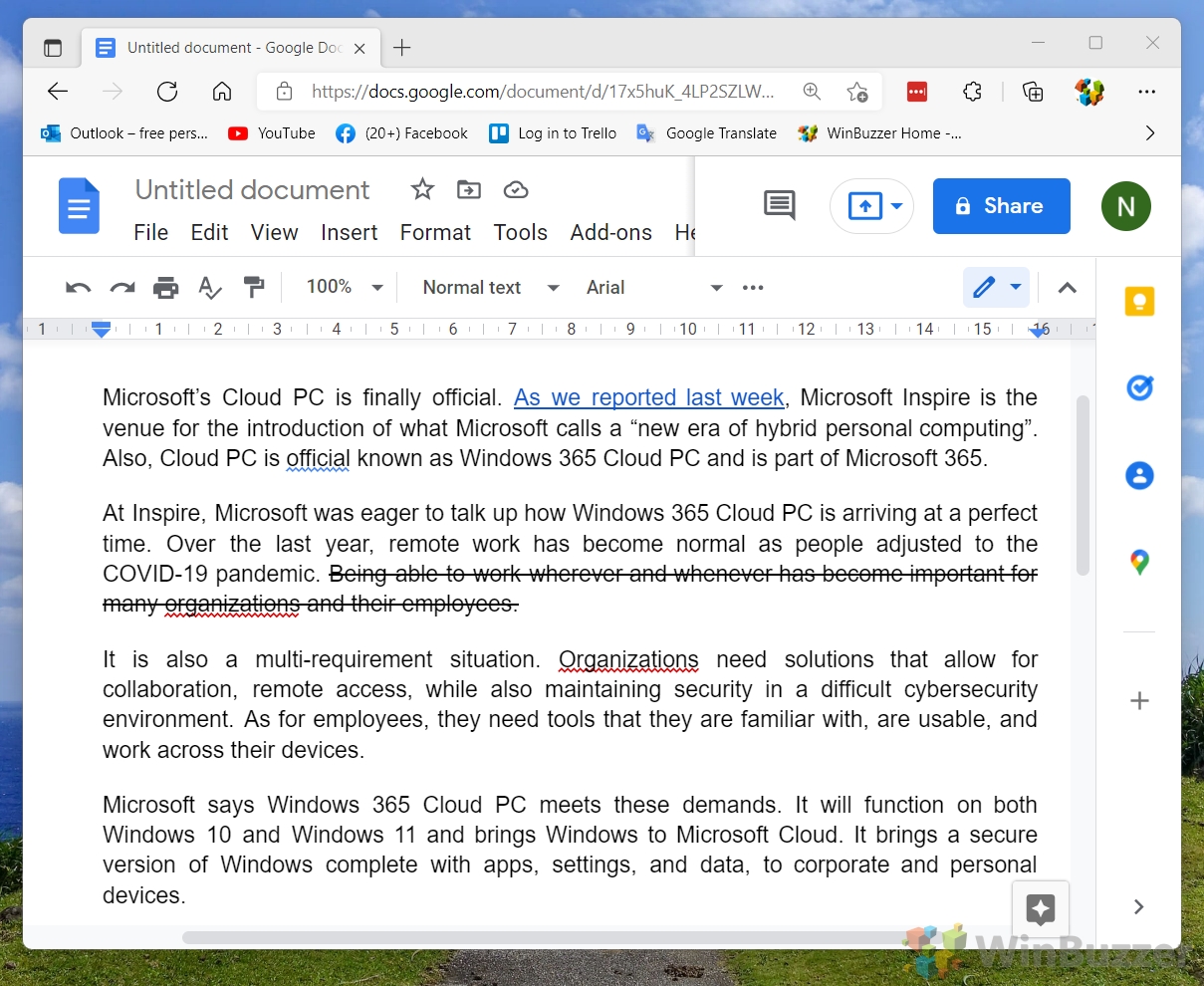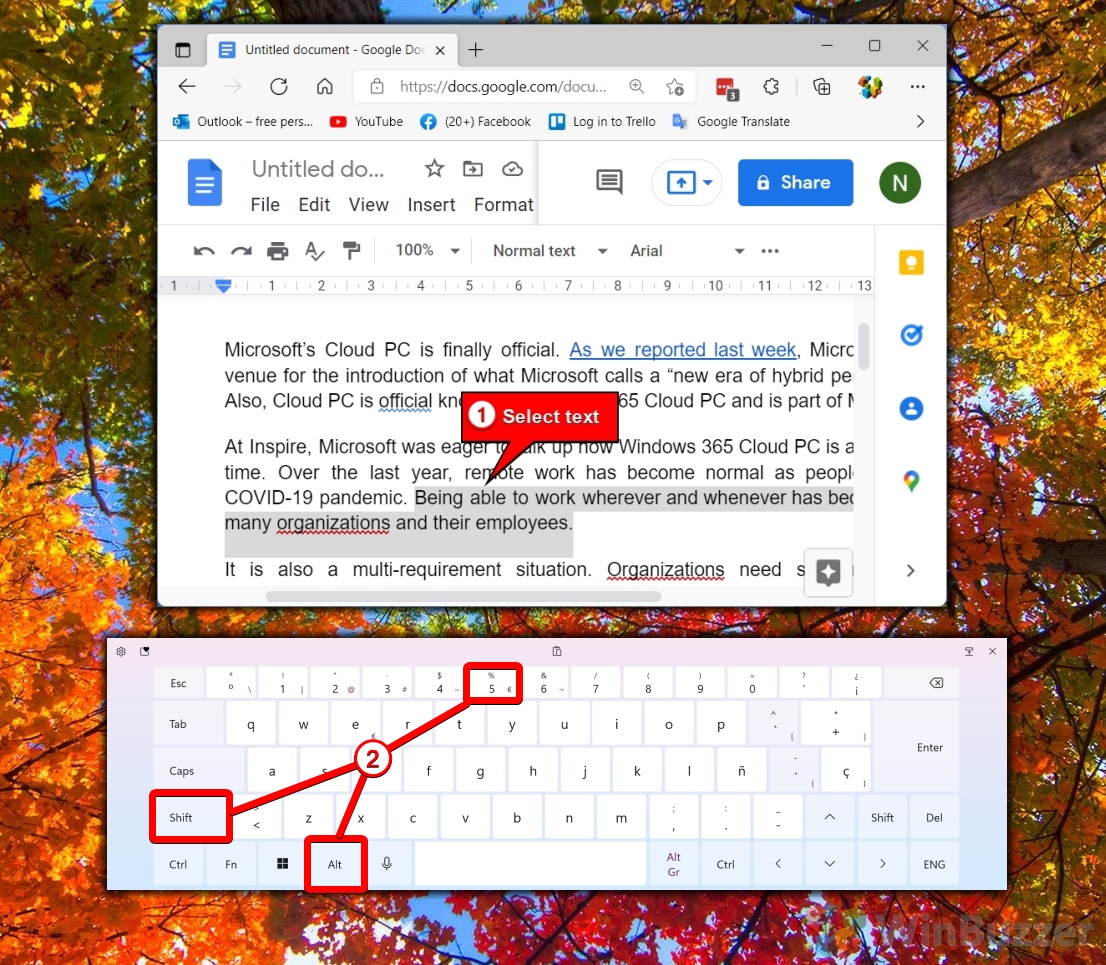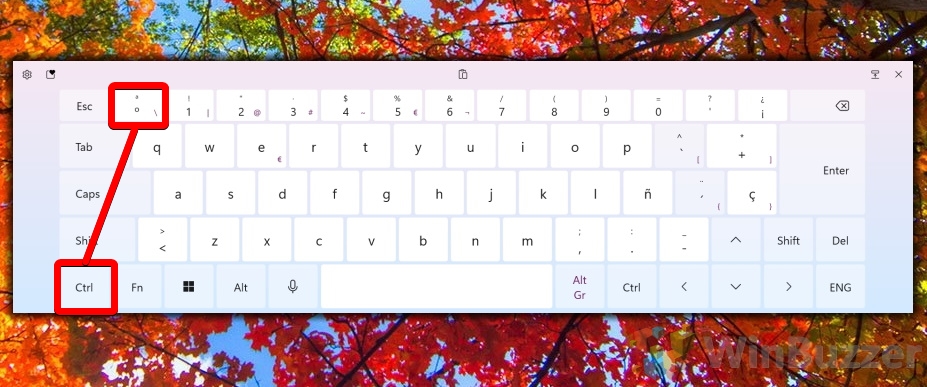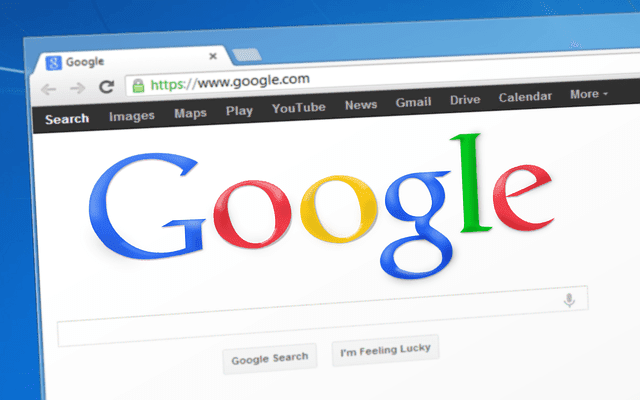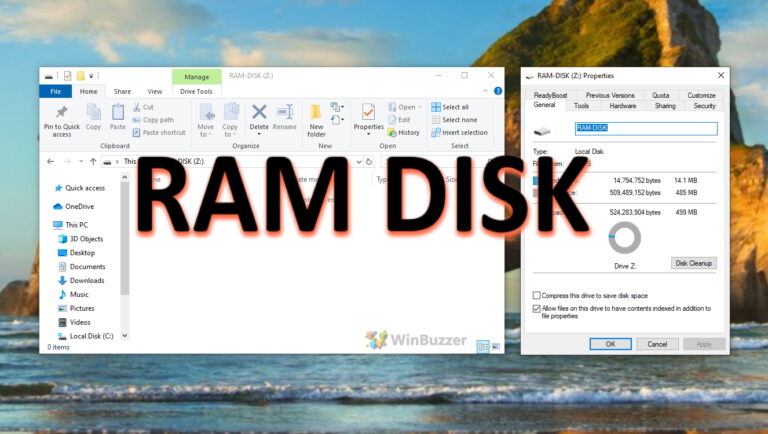Как зачеркнуть или вычеркнуть текст в Документах Google
Искусственный интеллект поможет тебе заработать!
Функция зачеркивания в Google Docs используется недостаточно, но часто весьма полезна. Это позволяет писателю или редактору вычеркивать текст, который им не нравится, но сохранять исходный черновик. Хотя он и не такой продвинутый, как инструмент «предлагаемые правки», зачеркивание в Документах Google можно использовать более небрежно для списков и даже использовать для комедийного эффекта.
Программы для Windows, мобильные приложения, игры - ВСЁ БЕСПЛАТНО, в нашем закрытом телеграмм канале - Подписывайтесь:)
Мы покажем вам, как зачеркивать в Документах Google, используя два метода: функции меню и ярлык зачеркивания. Использование любого из них даст вам точно такой же результат, поэтому все зависит от ваших предпочтений и памяти.
Если вы не можете вспомнить ярлык или предпочитаете перемещаться с помощью мыши или касания, использование меню — лучший способ получить доступ к функции зачеркивания Документа Google. Вот как это сделать:
- Выделите текст и нажмите «Формат > Текст > Зачеркнуть» в строке меню.

- Зачеркнутый текст будет мгновенно применен к выделенному тексту.

Как использовать зачеркнутое сочетание клавиш в Документах Google
Если вы предпочитаете делать вещи немного быстрее, вы можете использовать зачеркнутый ярлык Google Docs, чтобы выполнить работу. Есть два доступных для вас в зависимости от ваших предпочтений:
- Выделите текст и нажмите «Shift + Alt + 5».
Это ярлык, который вы увидите в меню Google Docs.

ИЛИ: Нажмите «Ctrl + \»

Как добавить текстовое поле в Google Docs
Это закрывает этот учебник по Google Docs, но вы можете ознакомиться с другим нашим обзором Google Docs. Как и этот учебник, в котором показано, как добавить текстовое поле в Google Docs.
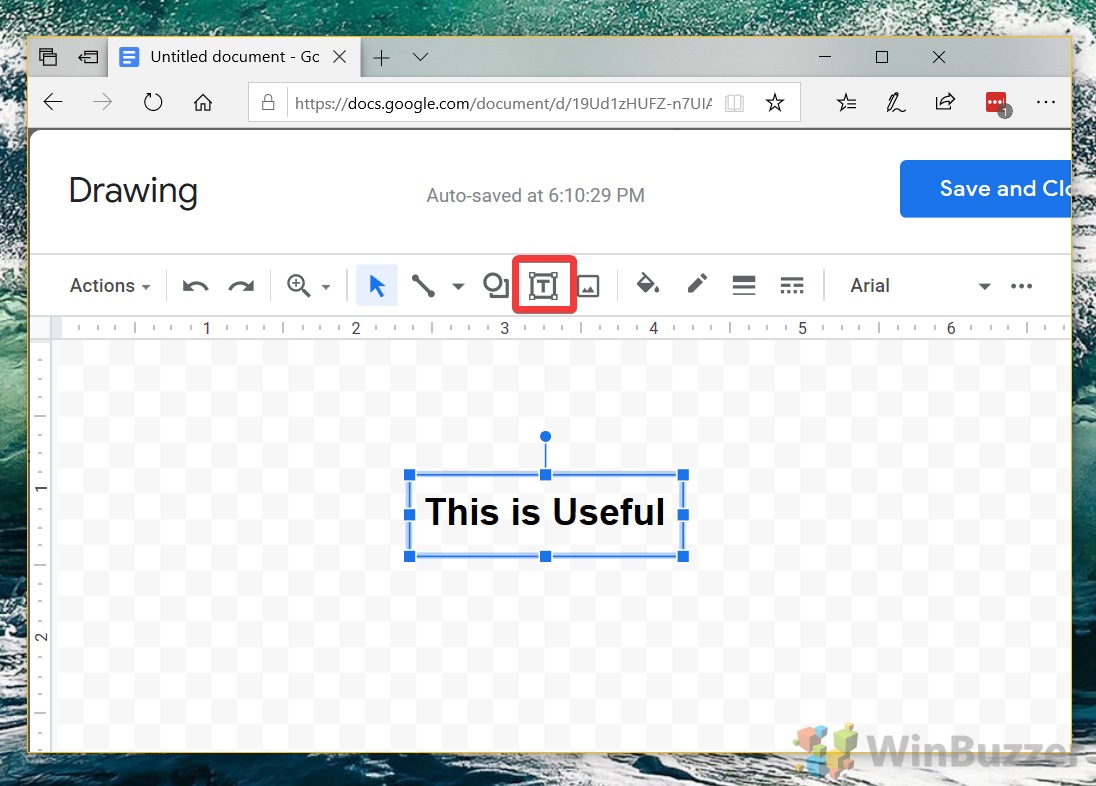
Как добавить границу страницы в Google Docs
Вы также можете следовать нашему руководству о том, как добавить границу страницы в Google Docs, чтобы придать вашему документу больше стиля, и добавить пространство на полях для заметок.
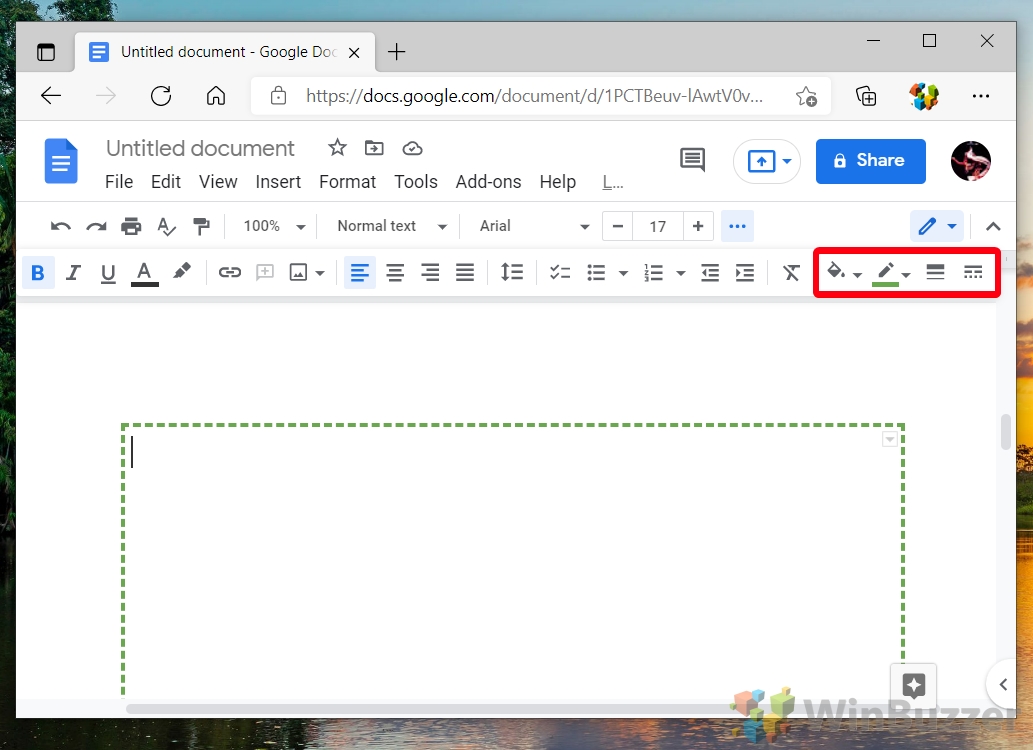
Программы для Windows, мобильные приложения, игры - ВСЁ БЕСПЛАТНО, в нашем закрытом телеграмм канале - Подписывайтесь:)